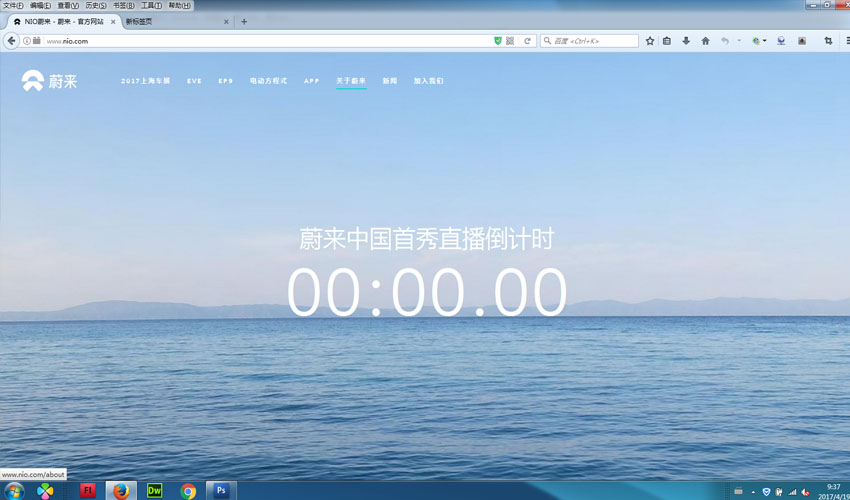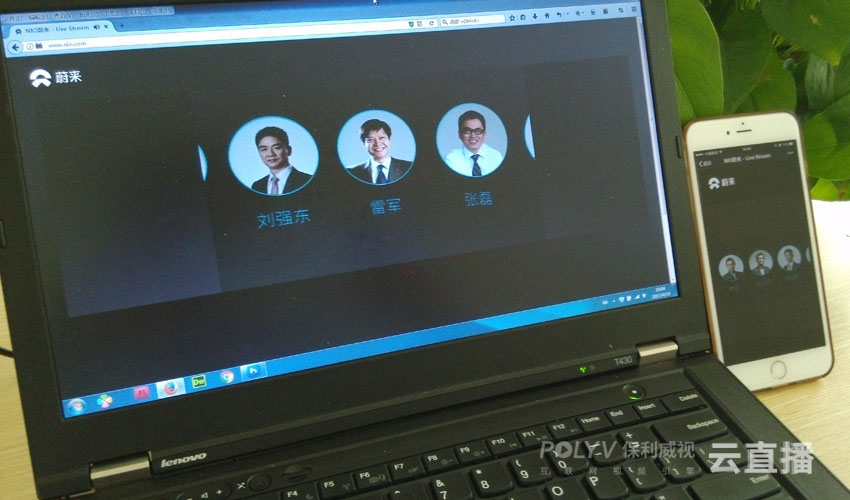2017-6-27 长沙 雨
原创教程,欢迎转载,转载注册出处即可。
先上实拍图吧:

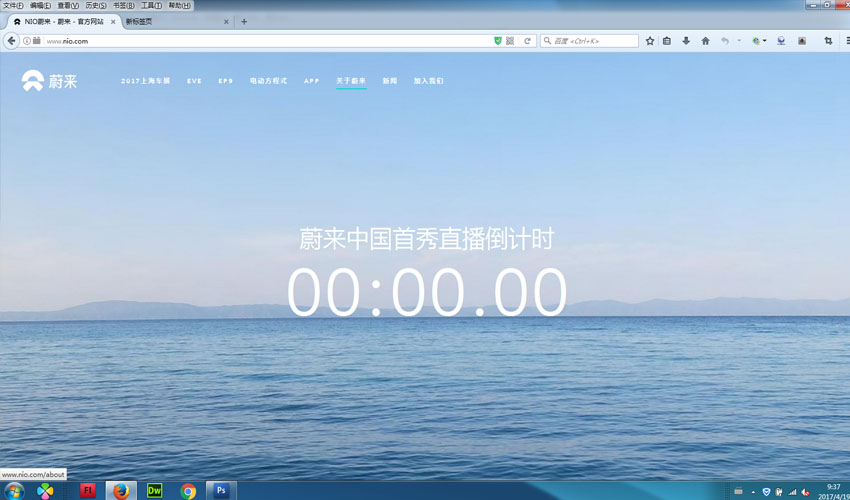


STEP1 . 硬件准备及设备连接
场景说明:
1.新品发布会直播、新品推介会直播、产品展销会直播时,用户发起直播,实现PC端、手机端(Android安卓/iOS苹果)、平板端、微信端、智能电视端都可以直接观看;
2.直播完成后,可观看发布会视频直播的视频回放;
3.摄像机直播,常用于会议现场直播、赛事直播、课堂教学直播、访谈直播、医疗手术直播等;
4.支持双机位或更多机位的切换直播(也可以结合专业切换台设备来做直播);
5.用户无须自己进行程序方面的开发,可以直接引用POLYV自带的观看页或扫二维码观看;
6.用户可以将此直播页面直接分享到朋友圈,也可发布到微信公众号中,观看者打开就可以直接观看直播画面;
7.特别提示:POLYV官方提供直播SDK和API等,如果用户有自己的技术人员,也可以非常方便的进行APP、APK方面的开发。
我们做一场摄像机形式的直播,要准备哪些硬件设备?通常来说,要准备:
1. 现场摄像机一台(双机位视频直播则要两台,
双机位教程参考>>
);
2. PC电脑或笔记本电脑一台;
3. 采集卡一个(双机位时要两个),用于采集摄像机视频和音频数据;
4. HDMI高清线或SDI线一条(双机位时要两条),用于连接摄像机;
5. 带宽要求,一般最低要求是4M,但注意,请最好单独用一条网线。
以上是最常见的情况,当然,电视节目类的直播,通常还要涉及到切换台设备,这里我们就不讨论这个切换台设备了。
下面是摄像机做新品发布会直播的结构示意图:

提示说明:
1. 通常摄像机会有HDMI高清线接口和SDI线接口,选用任意一种接口都是可以的;
2. 采集卡方面POLYV官方有提供采集卡的购买,当然并不限定必须使用POLYV的采集卡,用户可以自行购买其他品牌的采集卡;
3. 全终端观看:即支持PC端、手机端(Android安卓/iOS苹果)、平板端、微信端、智能电视端;
STEP2 . 创建直播频道
使用保利威视频云直播平台创建频道,请
点此登录
保利威视管理平台;如果您还没有帐号,您需要先注册一个保利威视的帐号(
点击注册帐号
),保利威视提供直播试用服务的,所以您可以先注册试用一下。
操作
:登录保利威视管理平台 >> POLYV云直播 >> 创建频道,如下图:
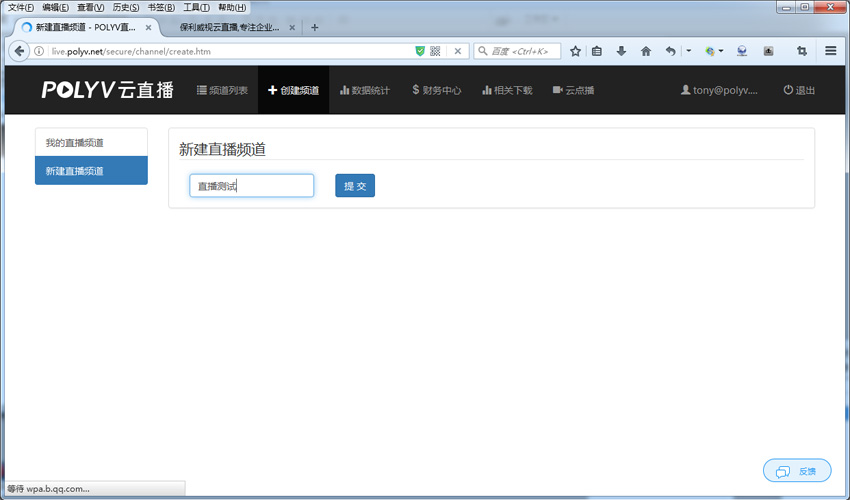
.创建直播频道成功后,显示如下(
提示如下频道号和密码,在后面发起直播时会用到):
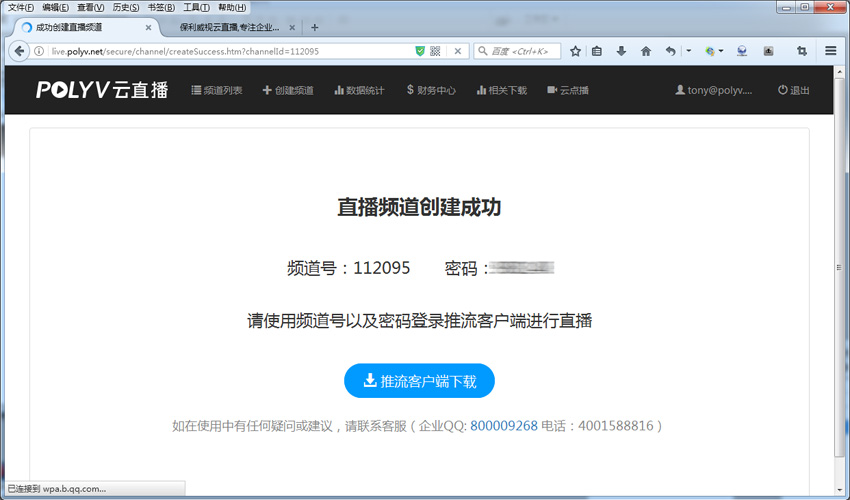
STEP3 . 设置直播观看页
操作
:保利威视管理平台 >> POLYV云直播 >> 频道列表,如下图:
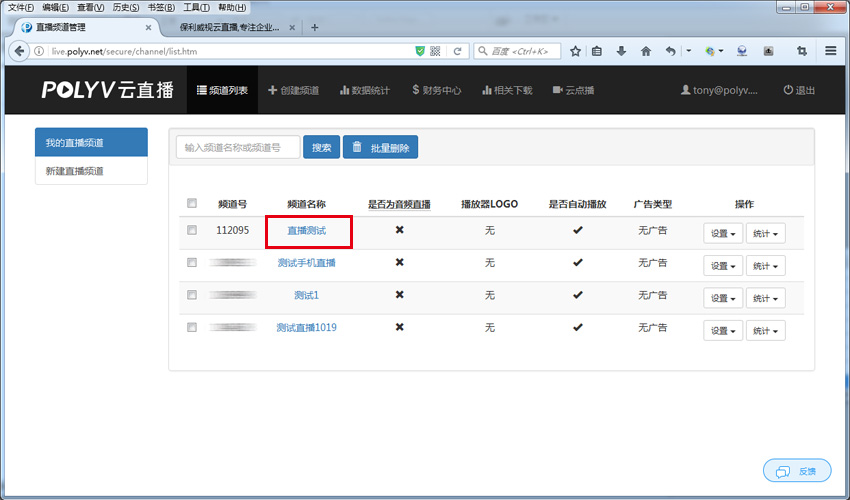
操作
:设定您直播频道的基本信息,例如设定本次直播活动的名称等。
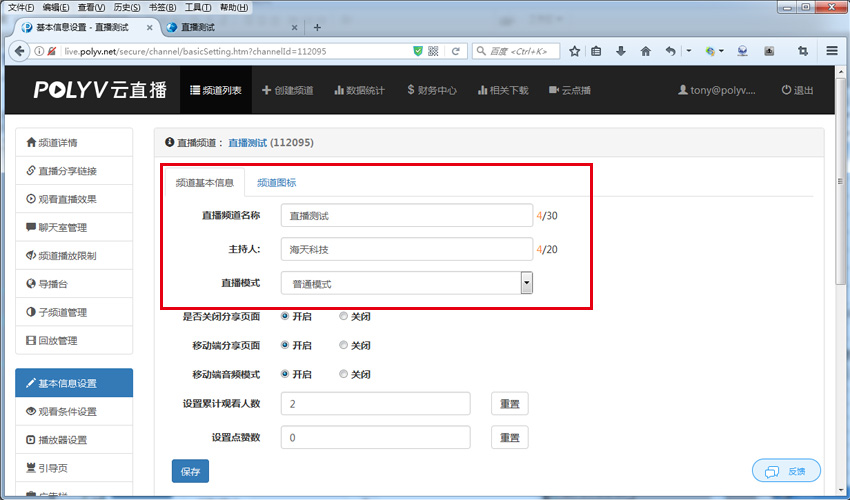
STEP4 . 发起直播
操作
:保利威视管理平台 >> POLYV云直播 >> 相关下载,下载保利威视直播助手(并安装),如下图。
相关文件下载:
http://www.polyv.net/download
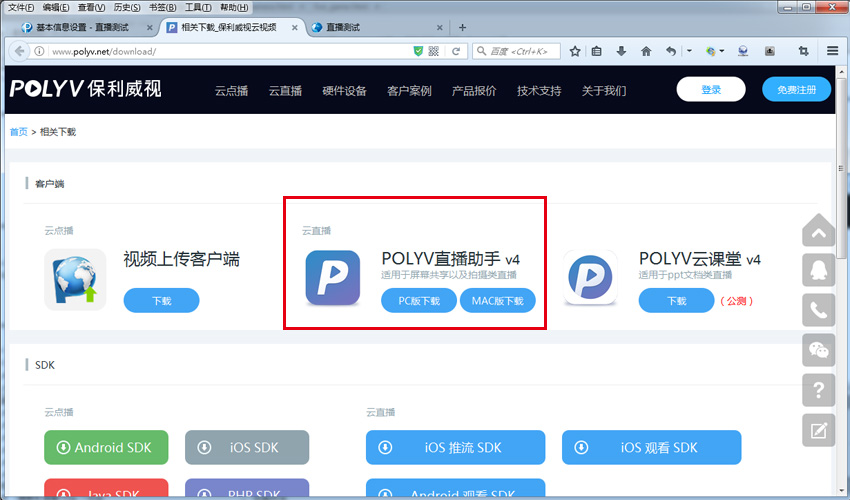
操作
: 安装好“POLYV直播助手”这个直播工具,安装方式很简单,直接点下一步安装即可安装完成。
安装完成后,用STEP2中创建的
频道号和密码
(
点此跳至STEP2查看
),登录即可,如下图。
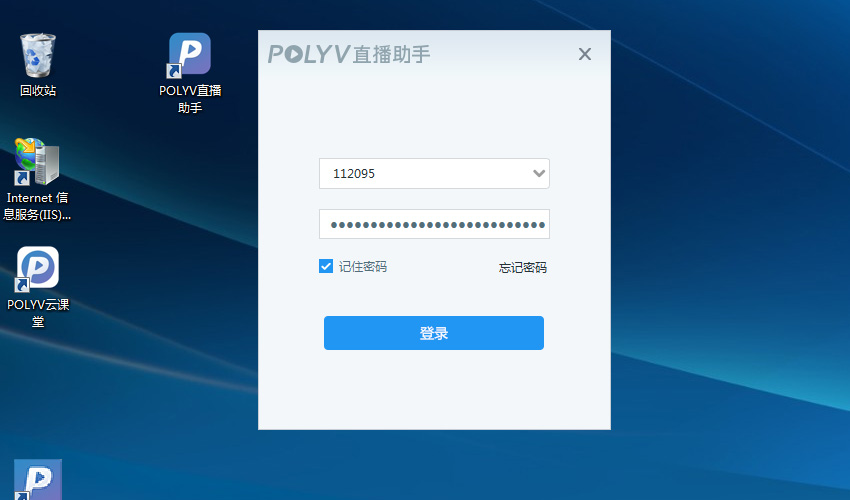
POLYV直播助手,会自动捕获摄像头/采集卡等设备。捕获后,即可点击下方的“开始直播”按钮,发布直播的操作,就完成了,如下图。说明一下,下图左侧,场景中“视频捕获设备”的下拉菜单中,会自动获取你的摄像机,摄像头、采集卡、编码器等设备,下面的范例是获取的HDMI采集卡的电视信号画面;同样的做法,如果你要获取摄像机的画面、摄像头的画面,都可以从下拉菜单中来选取。
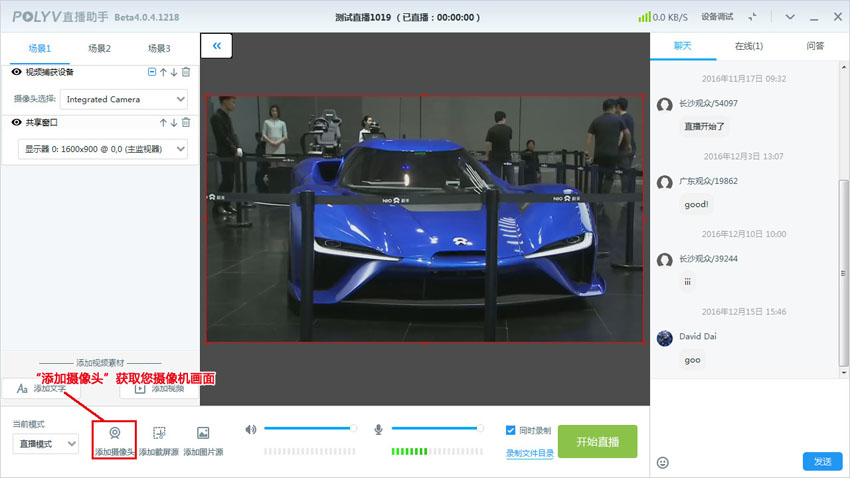
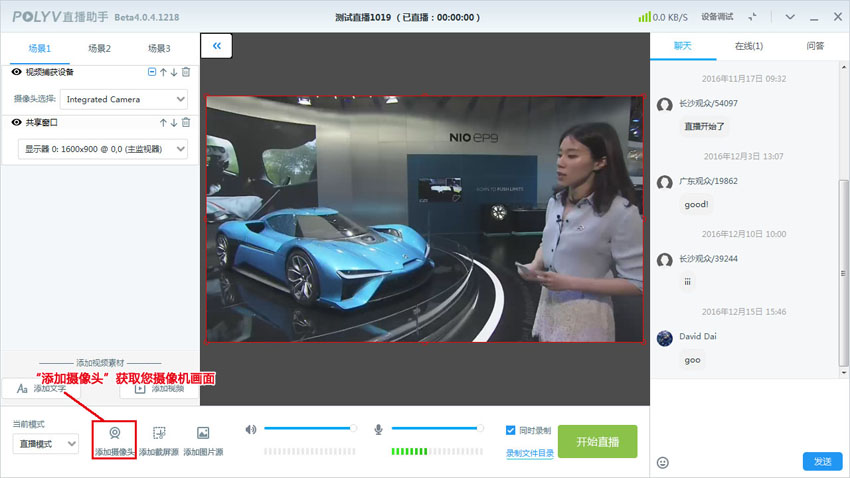
STEP5 . 观看直播
接下来,我们来测试观看效果。
操作
:保利威视管理平台 >> POLYV云直播 >> 频道列表 >> 观看直播效果:
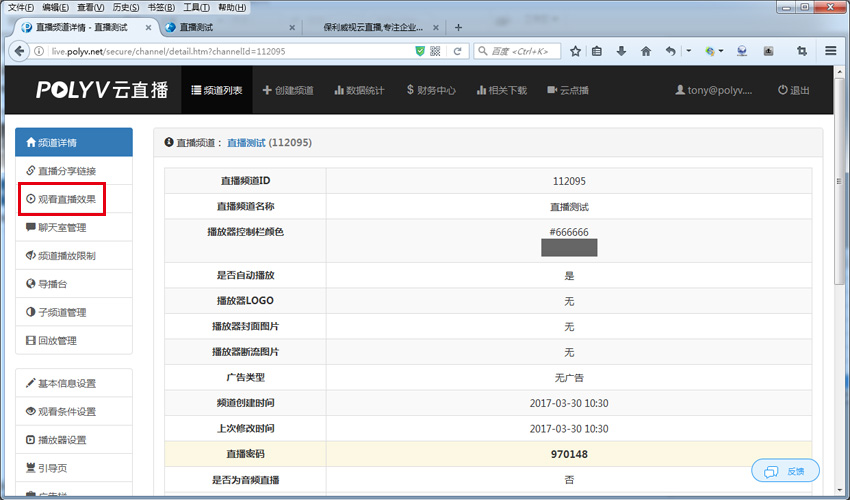
PC端和手机端(微信端)页面打开后,效果如下图:

此时,您可以微信扫右侧二维码,就可以直接在微信中观看了。当然您也可以将其分享到您的朋友圈或微信公众号中。
最后,观看的效果图下图:

摄像机做新品发布会直播
的场景: